Διορθώστε προβλήματα Firefox με πρόσθετα, πρόσθετα ή ανεπιθύμητο λογισμικό
Αντιμετωπίζετε προβλήματα με τα πρόσθετα και τα πρόσθετα Firefox(Firefox add-ons and plugins) ; Φαίνονται να είναι απενεργοποιημένα με την τελευταία ενημέρωση; Δεν(Don) λειτουργούν όπως αναμένεται; Σε αυτόν τον οδηγό, θα μοιραστούμε συμβουλές για την επίλυση προβλημάτων του Firefox με πρόσθετα, πρόσθετα ή ανεπιθύμητο λογισμικό. Εξετάζουμε τα ακόλουθα σενάρια:
- Σύνδεση πρόσθετου στον Firefox
- Προβλήματα με την προσθήκη Flash
- Λείπει το χαρακτηριστικό Pocket
- Ψεύτικη ενημέρωση Firefox
- Δεν είναι δυνατή η κατάργηση πρόσθετου, επέκτασης, γραμμών εργαλείων ή θέματος
- Αναβάθμιση προγράμματος οδήγησης γραφικών
- Firefox Anti-hijacking for Search.
Προβλήματα Firefox(Firefox) με πρόσθετα και πρόσθετα
Ο Firefox(Firefox) έχει αλλάξει πολύ τα τελευταία χρόνια και με κάθε ενημέρωση, προστίθενται νέες δυνατότητες και μέτρα ασφαλείας. Αυτό μπορεί να οδηγήσει σε προβλήματα με τα πρόσθετα και τις προσθήκες. Ας ρίξουμε μια ματιά στο πώς μπορούν να διορθωθούν.
1] Σύνδεση πρόσθετου στον Firefox
Ξεκινώντας από την έκδοση 57 του Firefox , θα λειτουργούν μόνο οι επεκτάσεις που έχουν δημιουργηθεί με χρήση (Firefox)WebExtensions API(WebExtensions APIs) . Αυτό διασφαλίζει ότι όλες οι επεκτάσεις έχουν επαληθευτεί πριν φτάσουν στους καταναλωτές. Εάν κάποια επέκταση δεν ακολουθεί τις οδηγίες ασφαλείας του Firefox , δεν θα λειτουργήσει, ακόμα κι αν λειτουργούσε νωρίτερα.
Αν και μπορείτε να αναγκάσετε τον Firefox να χρησιμοποιεί ανυπόγραφα πρόσθετα και προσθήκες , συνιστάται καλύτερα είτε να βρείτε μια πιστοποιημένη ενημέρωση είτε να αναζητήσετε μια εναλλακτική έκδοση.
2] Ζητήματα προσθηκών Flash
Η προσθήκη Flash είναι αποκλεισμένη σε ορισμένους ιστότοπους(Flash Plugin is blocked on some websites)

Δεδομένου ότι το Flash είναι γνωστό ότι έχει προβλήματα ασφαλείας, οι περισσότεροι ιστότοποι, ακόμη και ο Firefox δεν εκτελούν αυτόματα κανένα μέσο που βασίζεται σε Flash . Αντίθετα, λαμβάνετε μια ειδοποίηση. Όταν κάνετε κλικ σε αυτό, χρησιμοποιεί το flash player και στη συνέχεια το εκτελεί. Εάν θέλετε να το εκτελέσετε αυτόματα, μπορείτε να το κάνετε.

- Μεταβείτε στο Μενού > Πρόσθετα > Προσθήκες.
- Εντοπίστε το Shockwave Flash(Locate Shockwave Flash) . Η προεπιλεγμένη επιλογή είναι το Ask to activate.
- Για να αλλάξετε, κάντε κλικ στις προτιμήσεις και, στη συνέχεια, καταργήστε την επιλογή του πλαισίου που λέει " Αποκλεισμός(Block) επικίνδυνου και παρεμβατικού Flash ".
Αν και είναι καλύτερο να το ενεργοποιήσετε ανά τοποθεσία, αλλά εάν το απαιτεί η εργασία σας, μπορείτε πάντα να το ενεργοποιήσετε.
Η προσθήκη Flash έχει διακοπεί(Flash Plugin has crashed)
Όταν συμβεί αυτό, πρώτα βεβαιωθείτε ότι η προσθήκη είναι ενημερωμένη. Μπορείτε να μεταβείτε στην ενότητα Προσθήκες(Plugins) > κάντε κλικ στο εικονίδιο γρανάζι και κάντε κλικ στο έλεγχος για ενημέρωση. Δεύτερον(Second) , απενεργοποιήστε την επιτάχυνση υλικού(disable hardware acceleration) στον Firefox και ελέγξτε ξανά.
Το Flash δεν λειτουργεί(Flash doesn’t work)
Όταν οι παραπάνω μέθοδοι δεν λειτουργούν και το περιεχόμενο Flash δεν είναι χρήσιμο, είναι καιρός να ελέγξετε εάν το flash player, δηλαδή το Shockware Flash(Shockware Flash) είναι απενεργοποιημένο. Μεταβείτε στο Menu > Add-ons > Plugins > Shockwave Flash > Activate . Εάν είναι ενεργοποιημένο, φροντίστε να ενημερώσετε το πρόγραμμα οδήγησης γραφικών.(update the graphics driver.)
3] Λείπει ενσωμάτωση τσέπης
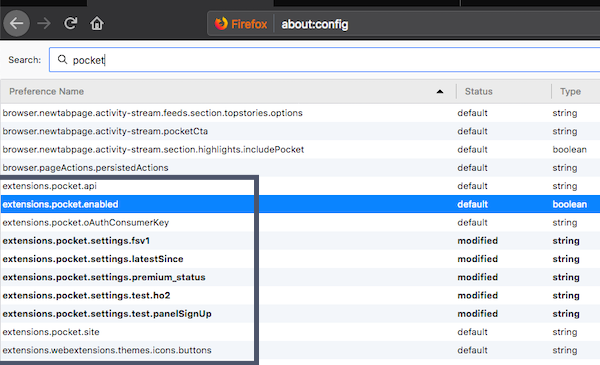
Η λειτουργία Pocket(Pocket) στον Firefox σάς επιτρέπει να αποθηκεύετε ιστότοπους για ανάγνωση αργότερα. Εάν δεν μπορείτε να δείτε το Pocket ακριβώς δίπλα στα αγαπημένα ή στο εικονίδιο σελιδοδείκτη, κάντε τα εξής:
- Βεβαιωθείτε(Make) ότι είστε συνδεδεμένοι στον Firefox
- Μεταβείτε στο about:config και πληκτρολογήστε pocket
- Κάντε διπλό(Double) κλικ στο extensions.pocket.enabled to true.
Αναρτήστε αυτό το εικονίδιο Pocket θα εμφανιστεί ξανά αμέσως δίπλα στο εικονίδιο σελιδοδεικτών.(Pocket)
4] Εντοπίστε ψεύτικη ενημέρωση Firefox
Πέρασαν εκείνες οι μέρες που έπρεπε να κατεβάσετε τον Firefox για να τον ενημερώσετε. Μόλις εγκατασταθεί, ο Firefox θα ενημερωθεί αυτόματα στην πιο πρόσφατη έκδοση. Οποιαδήποτε προτροπή που παρέχεται από ιστότοπους ή λογισμικό θα πρέπει να θεωρείται ψεύτικη. Αν τα συναντήσετε, μην το εγκαταστήσετε.
5] Δεν είναι δυνατή η κατάργηση πρόσθετου, επέκτασης, γραμμών εργαλείων ή θέματος
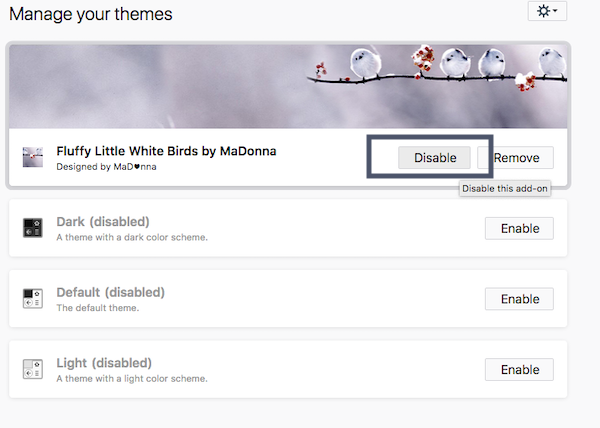
Όπως αναφέρθηκε προηγουμένως, εάν δεν μπορείτε να εγκαταστήσετε ή να ενεργοποιήσετε μια επέκταση, σημαίνει ότι δεν είναι ασφαλείς. Ο Firefox(Firefox) είναι πολύ αυστηρός με οποιοδήποτε λογισμικό τρίτων που αλληλεπιδρά με τον Firefox . Οι γραμμές εργαλείων είναι διαθέσιμες στις Επεκτάσεις. Ωστόσο, εάν δεν μπορείτε να καταργήσετε ένα πρόσθετο, μια επέκταση ή ένα θέμα, ας δούμε τι μπορούμε να κάνουμε για αυτό:
Αφαίρεση σε ασφαλή λειτουργία:(Remove in safe mode:)
- Κάντε επανεκκίνηση του Firefox σε ασφαλή λειτουργία.(Firefox in Safe mode.)
- Μεταβείτε στον πίνακα ελέγχου πρόσθετων.
- Εντοπίστε το και κάντε κλικ στο αφαίρεση.
Απενεργοποιήστε τις επεκτάσεις που έχουν εγκατασταθεί από το λογισμικό(Disable extensions installed by software)
Εάν κάποιο λογισμικό έχει εγκαταστήσει μια επέκταση, θα πρέπει είτε να την καταργήσετε χρησιμοποιώντας τη διαμόρφωσή του. Εάν δεν υπάρχει τέτοια επιλογή, είναι καλύτερο να την απενεργοποιήσετε. Μεταβείτε στον πίνακα ελέγχου πρόσθετων(Add-ons) , εντοπίστε την προσθήκη και επιλέξτε να την απενεργοποιήσετε. Εάν η απενεργοποίηση δεν λειτουργεί σε κανονική λειτουργία, απενεργοποιήστε την σε ασφαλή λειτουργία(Safe Mode) ή χρησιμοποιώντας την πολιτική ομάδας.(using Group Policy.)
Μη αυτόματη κατάργηση επεκτάσεων, πρόσθετων, προσθηκών και γραμμών εργαλείων(Manually Remove extensions, add-ons, plugins & toolbars)
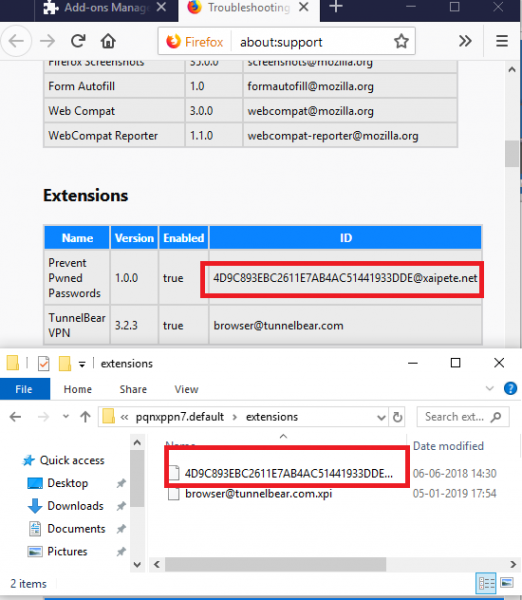
Αυτή είναι η τελευταία λύση. Βεβαιωθείτε(Make) ότι ο Firefox είναι κλειστός όταν τελικά διαγράφετε τα αρχεία.
- Πληκτρολογήστε about:support στη γραμμή διευθύνσεων του Firefox και πατήστε enter.
- Κάντε κύλιση(Scroll) προς τα κάτω μέχρι να βρείτε την ενότητα Επεκτάσεις.
- Εντοπίστε αυτό που θέλετε να αφαιρέσετε με μη αυτόματο τρόπο και σημειώστε την τιμή ID.
- Ανοίξτε το φάκελο Προφίλ Firefox(Firefox Profile) και μεταβείτε στον φάκελο επεκτάσεων. Αυτό περιέχει αρχεία XPI(XPI files) για κάθε επέκταση και το θέμα που είναι εγκατεστημένο στον Firefox .
- Βρείτε αυτό που ταιριάζει με το αναγνωριστικό που σημειώσατε παραπάνω.
- Διέγραψε το.
6] Αναβάθμιση προγράμματος οδήγησης γραφικών
Ορισμένες επεκτάσεις χρησιμοποιούν κάρτα γραφικών (επιτάχυνση υλικού) και WebGL για να επιταχύνουν τις λειτουργίες τους. Βεβαιωθείτε(Make) ότι τα προγράμματα οδήγησης γραφικών είναι ενημερωμένα, το Hardware Acceleration είναι ενεργοποιημένο(Hardware Acceleration is enabled) και το WebGL είναι ενεργοποιημένο. Δείτε πώς μπορείτε να ενεργοποιήσετε το WebGL -
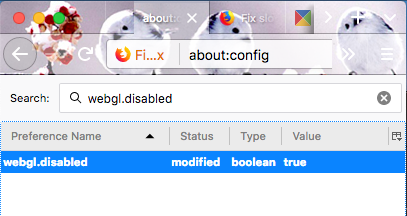
- Στη γραμμή διευθύνσεων, πληκτρολογήστε about:config και αποδεχτείτε το πλαίσιο διαλόγου κινδύνου.
- Εύρεση webgl.disabled
- Κάντε διπλό κλικ για να το ενεργοποιήσετε.
7] Firefox Anti-hijacking for Search
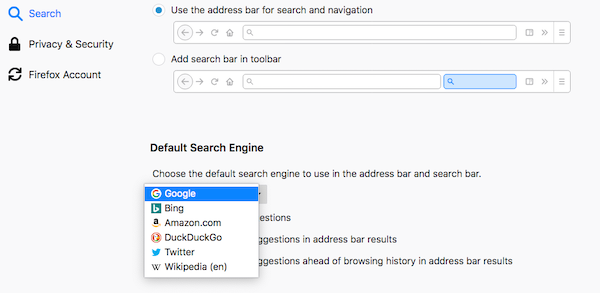
Μερικές φορές λογισμικό, πρόσθετα και άλλα παραβιάζουν την προεπιλεγμένη μηχανή αναζήτησης του Firefox και την αντικαθιστούν με τη δική τους. Ενώ ο Firefox προειδοποιεί για οποιαδήποτε τέτοια αλλαγή , σε περίπτωση που δεν το προσέξατε, δείτε πώς θα αποκτήσετε ξανά τον έλεγχο
Επαναφορά αυτόματης αναζήτησης Firefox(Firefox Automatic Search Reset)
- Μεταβείτε στις Προτιμήσεις και αναζητήστε την ενότητα Αναζήτηση(Search)
- Αλλάξτε την προεπιλεγμένη μηχανή αναζήτησης από το αναπτυσσόμενο μενού σε ό,τι προτιμάτε.
Επαναφορά συμμετοχής χρήστη(User Opt-in Reset)
Όταν ο Firefox εντοπίσει μια αεροπειρατεία, θα δείτε μια επιλογή επαναφοράς αναζήτησης στο παράθυρο. Θα σας προσφέρει να αποδεχτείτε την αλλαγή. Εάν δεν έχετε κάνει αυτές τις αλλαγές, φροντίστε να απορρίψετε την προσφορά.
Τελευταίο αλλά όχι λιγότερο σημαντικό, φροντίστε πάντα να υποβάλλετε αναφορές σφαλμάτων στον Firefox , κάτι που βοηθά μακροπρόθεσμα.
Ενημερώστε μας εάν αυτές οι συμβουλές σας βοήθησαν να διορθώσετε προβλήματα σχετικά με πρόσθετα, προσθήκες ή ανεπιθύμητο λογισμικό.(Let us know if these tips helped you to fix issues around add-ons, plugins or unwanted software.)
Related posts
Διορθώστε προβλήματα και προβλήματα Firefox σε υπολογιστή με Windows
Πώς να διορθώσετε το Firefox που δεν παίζει βίντεο (2022)
Διορθώστε το Firefox δεν ανταποκρίνεται
Διορθώστε το Firefox είναι ήδη σε λειτουργία
Πώς να διορθώσετε το Firefox που δεν φορτώνει τις σελίδες
Διορθώστε το No Sound στον Firefox στα Windows 10
Τα πιο χρήσιμα Mozilla Firefox σχετικά με: config tweaks
Πώς να διορθώσετε το ζήτημα της μαύρης οθόνης του Firefox
Το Firefox Sync δεν λειτουργεί; Διορθώστε κοινά προβλήματα και προβλήματα συγχρονισμού του Firefox
Πώς να απενεργοποιήσετε τις ειδοποιήσεις του Firefox στο Κέντρο δράσης των Windows 10
ΕΠΙΔΙΟΡΘΩΣΗ: το reCAPTCHA δεν λειτουργεί σε Chrome, Firefox ή σε οποιοδήποτε πρόγραμμα περιήγησης
Πώς να βρείτε το φάκελο Προφίλ Firefox σε υπολογιστή με Windows
Διορθώστε προβλήματα εκτύπωσης στο πρόγραμμα περιήγησης Firefox σε υπολογιστή με Windows
Διορθώστε το σφάλμα σύνδεσης σας δεν είναι ασφαλές στον Firefox
Διορθώστε το αργό πρόβλημα των Χαρτών Google σε Chrome, Firefox, Edge στα Windows 11/10
Κάντε τον Firefox να εμφανίζει στοιχεία ελέγχου πολυμέσων στην οθόνη κλειδώματος των Windows 10
Ενεργοποιήστε, απενεργοποιήστε ή χρησιμοποιήστε πολλαπλές λειτουργίες βίντεο Picture-in-Picture στον Firefox
Διορθώστε το σφάλμα διακομιστή που δεν βρέθηκε στον Firefox
Πώς να διορθώσετε το σφάλμα που δεν φορτώνει το Twitter στον Firefox;
Πώς να διαγράψετε αυτόματα τα cookies, την προσωρινή μνήμη, το ιστορικό του Firefox κατά την έξοδο
